Landschaftsgestaltung (Landscape-Editing)
Wer MODs entwirft und ausarbeitet, ärgert sich oftmals über bestimmte vorgefundene Strukturen im Außenbereich (Exterior). Dabei geht es um die Bodentexturen … und speziell um die im Spiel willkürliche Anordnung von Unkraut/Gras (grass) auf dem Boden.
Wenn man beispielsweise ein kleines Haus oder einen kleinen Schuppen im Außenbereich platziert und dann den Innenraum – nicht wie gewohnt über einen Ladevorgang erreichen – sondern direkt zugänglich machen will, dann muss man ggf. auch den Innenraum durch entsprechende Skyrim-Module ausstaffieren.
Beispiel:
Ein Mini-Haus mit Inneneinrichtung, das direkt – einfach Tür öffnen … also ohne Ladevorgang - zugänglich ist.
Ist die Tür geöffnet, kann man schon das Feuer im Kamin brennen sehen. Nun nur noch hinein gehen …
Bild anklicken zum Vergrößern



Doch was sieht man! Gras-Pflanzen im Zimmer!

Typisches anderes Beispiel: Meistens sind die Zugangswege zu Häusern (bei Haus-MODs) durch das „Skyrim-Gras“ kaum sichtbar, es ist alles „verwildert“.
Das Gras muss also weg! Einfach Cheat „tg“ eingeben … weg ist es (allerdings dann auch in ganz Tamriel). Sicherlich keine Lösung!
Es bleibt also nichts weiter übrig, als die MOD – und hier dieser Teil mit dem Mini-Haus – im Skyrim Creation Kit nachzuarbeiten.
Die Bearbeitung von Bodentexturen mit Hilfe des Creation Kits ist nicht einfach; es gibt zu diesem Thema (Landscape-Editing) kaum umfassende Tutorials. Man muss sich die erforderlichen Kenntnisse aus diversen Quellen zusammentragen. Dazu kommt, dass die Bedienung des Editors in diesem konkreten Fall recht kompliziert ist … aber man muss letztlich das Unvermeidliche mit Würde tragen …
Achtung! Unbedingt Sicherheitskopie der MOD-Datei vorher anlegen …
Los geht es … MOD in den Editor laden, Modul im „Cell View-Window“ suchen, doppelklicken und dadurch in das „Render Window“ bringen. Nun den betreffenden Teil (hier also unser Mini-Haus) so im Render Window anordnen, dass das Haus mit seiner Bodenfläche insgesamt günstig in der Mitte des Fensters erscheint:
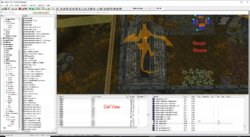
Nun geht es zur Menü-Leiste oben … Menüpunkt „World“ doppelklicken, bei den „ausgerollten“ Zeilen nun auf „Landscape“ klicken … es erscheint folgendes Einstellungsfeld:
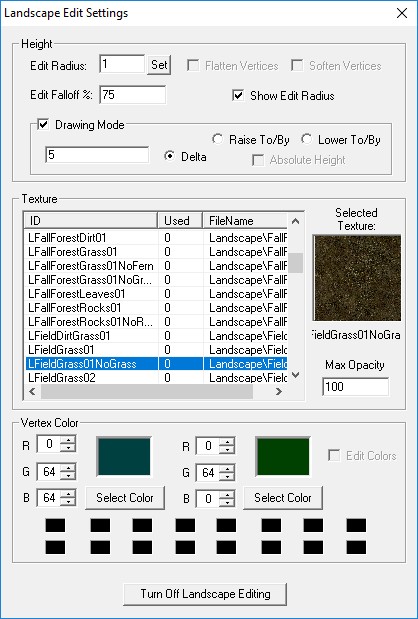
Einfacher geht es, wenn man gleich auf Taste H drückt.
Auf dem eingeblendeten Arbeitsfeld nun den Wert 1 bei „Edit Radius“ eingeben, nur bei „Show Edit Radius“ ein Häkchen machen, dann noch Häkchen bei „Drawing Mode“ und dort „Delta“ markieren. Nun die Textur auswählen …
Dazu muss man zunächst etwas Grundsätzliches wissen. Für jede Außenzelle von Skyrim ist die Zahl der verwendbaren Texturen auf 6 begrenzt. Man sollte sich daher mit diesen begnügen, da die Nutzung einer siebten Textur die Landschaft schwarz färben würde! Welche der 6 Texturen in der jeweiligen Zelle „installiert“ sind, kann man dadurch erfahren, indem man die Taste I (Information) drückt … denkste! Damit es nicht so einfach wird, zeigt das Creation Kit nur die verwendeten Texturen der 4 angrenzenden Zellen an … man kann nun erahnen, dass die meisten davon auch bei der zu bearbeitenden Zelle genutzt werden. Übrigens ist hier auch ein besonderes Spielchen vorgesehen, denn auf Anhieb klappt das mit der Taste I nicht, da sind so einige Versuche nötig (Taste H, dann Taste I … oder umgekeht? Ausprobieren!), auf jeden Fall kann man Taste H nach erfolgreich gedrückter Taste I betätigen und hat dann dieses Bild:

Aus der eingeblendeten Texturen-Information mit Hilfe von Taste I kennen wie nun, was in der „Gegend“ so für Texturen genutzt werden. Wir benötigen eine Textur mit „NoGrass“ im Namen. Sie lautet in diesem Fall „LFieldGrass01NoGrass“.
Viel einfacher ist es, wenn wir das Spielchen mit Taste I links liegen lassen und sogleich Taste H betätigen und im eingeblendeten Arbeitsfeld „Landscape Edit Settings“ diese Textur sogleich auswählen …
Zur Bearbeitung könnte noch interessant sein, dass man mit Hilfe der Tastenkombination Shift+C die Module im Render Window aus- und einblenden kann. Man erkennt den Editier-Radius (roter Kreis) besser, wenn Module ausgeblendet sind.

Natürlich sieht man den roten Editier-Radius (hier auf „1“ gestellt, größere Werte sind zwar möglich, könnten aber das genaue Editieren beeinträchtigen) auch bei eingeblendeten Modulen im Render Window. Für die weitere Arbeit ist es wohl besser, mit den eingeblendeten Modulen zu arbeiten.
Jetzt ganz vorsichtig sein! Hier vielleicht erst einmal alles mehrfach ausprobieren, bevor man zur Abspeicherung der eingeladenen MOD schreitet, u.U. ist es auch gut, wenn man die ersten veränderten MODs – weil misslungen – wieder löscht und eben immer wieder mit der Sicherungsdatei ersetzt.
Die eigentliche Arbeit wird jetzt mit der Maus ausgeführt. Maus hin und her bewegen im Render Window … kein Problem. Aber die linke Maustaste drücken … großes Problem, da gibt nämlich in der Landschaft Beulen und Dellen, die ggf. alles „vermasseln“ können, weil wir im Landscape-Editing beim „Rückgängig-Machen“ nur 1 bis 2 Versuche haben, mehr merkt sich das Kit hier nämlich nicht. Also Finger weg von der linken Maustaste! Die Textur - „LFieldGrass01NoGrass“ – nun mit mehreren Klicks der rechten Maustaste systematisch auf den Landschaftsuntergrund eingeben (quasi wie „stempeln“) … kompliziert! Vor seinem geistigen Auge teilt man die Bodenfläche des Mini-Hauses beispielsweise in 2 x 4 „Klick-Abdrucke“ ein, es können auch mehr sein, die Klicks sollten jedoch innerhalb der rechteckigen Bodenfläche des Mini-Hauses verlaufen. Nächstes Problem: Man sieht nichts, vermutlich, weil die „Klick-Stellen“ womöglich eine gleichartige Textur haben (vielleicht „LFieldGrass01“?). Ist man fertig … die nächste Überraschung: Obwohl man die Bodenfläche des Mini-Hauses mit der Textur „LFieldGrass01NoGrass“ bearbeitet hat, ist von „NoGrass“ nichts zu entdecken … alles unverändert! Toll! Aber so ist nun mal das Arbeiten mit dem Creation Kit, manchmal ist Mut und Selbstvertrauen angesagt … abspeichern! Man hat schließlich alles richtig gemacht.
Jetzt kommt der große Moment: Spiel starten, Spielstand laden, mit seiner Spielfigur nun das „bearbeitete“ Haus betreten. Trara! Es hat geklappt (siehe Bild)! In den Räumen gibt es kein Gras mehr!

Wer MODs entwirft und ausarbeitet, ärgert sich oftmals über bestimmte vorgefundene Strukturen im Außenbereich (Exterior). Dabei geht es um die Bodentexturen … und speziell um die im Spiel willkürliche Anordnung von Unkraut/Gras (grass) auf dem Boden.
Wenn man beispielsweise ein kleines Haus oder einen kleinen Schuppen im Außenbereich platziert und dann den Innenraum – nicht wie gewohnt über einen Ladevorgang erreichen – sondern direkt zugänglich machen will, dann muss man ggf. auch den Innenraum durch entsprechende Skyrim-Module ausstaffieren.
Beispiel:
Ein Mini-Haus mit Inneneinrichtung, das direkt – einfach Tür öffnen … also ohne Ladevorgang - zugänglich ist.
Ist die Tür geöffnet, kann man schon das Feuer im Kamin brennen sehen. Nun nur noch hinein gehen …
Bild anklicken zum Vergrößern



Doch was sieht man! Gras-Pflanzen im Zimmer!

Typisches anderes Beispiel: Meistens sind die Zugangswege zu Häusern (bei Haus-MODs) durch das „Skyrim-Gras“ kaum sichtbar, es ist alles „verwildert“.
Das Gras muss also weg! Einfach Cheat „tg“ eingeben … weg ist es (allerdings dann auch in ganz Tamriel). Sicherlich keine Lösung!
Es bleibt also nichts weiter übrig, als die MOD – und hier dieser Teil mit dem Mini-Haus – im Skyrim Creation Kit nachzuarbeiten.
Die Bearbeitung von Bodentexturen mit Hilfe des Creation Kits ist nicht einfach; es gibt zu diesem Thema (Landscape-Editing) kaum umfassende Tutorials. Man muss sich die erforderlichen Kenntnisse aus diversen Quellen zusammentragen. Dazu kommt, dass die Bedienung des Editors in diesem konkreten Fall recht kompliziert ist … aber man muss letztlich das Unvermeidliche mit Würde tragen …
Achtung! Unbedingt Sicherheitskopie der MOD-Datei vorher anlegen …
Los geht es … MOD in den Editor laden, Modul im „Cell View-Window“ suchen, doppelklicken und dadurch in das „Render Window“ bringen. Nun den betreffenden Teil (hier also unser Mini-Haus) so im Render Window anordnen, dass das Haus mit seiner Bodenfläche insgesamt günstig in der Mitte des Fensters erscheint:
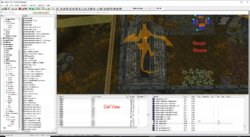
Nun geht es zur Menü-Leiste oben … Menüpunkt „World“ doppelklicken, bei den „ausgerollten“ Zeilen nun auf „Landscape“ klicken … es erscheint folgendes Einstellungsfeld:
Einfacher geht es, wenn man gleich auf Taste H drückt.
Auf dem eingeblendeten Arbeitsfeld nun den Wert 1 bei „Edit Radius“ eingeben, nur bei „Show Edit Radius“ ein Häkchen machen, dann noch Häkchen bei „Drawing Mode“ und dort „Delta“ markieren. Nun die Textur auswählen …
Dazu muss man zunächst etwas Grundsätzliches wissen. Für jede Außenzelle von Skyrim ist die Zahl der verwendbaren Texturen auf 6 begrenzt. Man sollte sich daher mit diesen begnügen, da die Nutzung einer siebten Textur die Landschaft schwarz färben würde! Welche der 6 Texturen in der jeweiligen Zelle „installiert“ sind, kann man dadurch erfahren, indem man die Taste I (Information) drückt … denkste! Damit es nicht so einfach wird, zeigt das Creation Kit nur die verwendeten Texturen der 4 angrenzenden Zellen an … man kann nun erahnen, dass die meisten davon auch bei der zu bearbeitenden Zelle genutzt werden. Übrigens ist hier auch ein besonderes Spielchen vorgesehen, denn auf Anhieb klappt das mit der Taste I nicht, da sind so einige Versuche nötig (Taste H, dann Taste I … oder umgekeht? Ausprobieren!), auf jeden Fall kann man Taste H nach erfolgreich gedrückter Taste I betätigen und hat dann dieses Bild:

Aus der eingeblendeten Texturen-Information mit Hilfe von Taste I kennen wie nun, was in der „Gegend“ so für Texturen genutzt werden. Wir benötigen eine Textur mit „NoGrass“ im Namen. Sie lautet in diesem Fall „LFieldGrass01NoGrass“.
Viel einfacher ist es, wenn wir das Spielchen mit Taste I links liegen lassen und sogleich Taste H betätigen und im eingeblendeten Arbeitsfeld „Landscape Edit Settings“ diese Textur sogleich auswählen …
Zur Bearbeitung könnte noch interessant sein, dass man mit Hilfe der Tastenkombination Shift+C die Module im Render Window aus- und einblenden kann. Man erkennt den Editier-Radius (roter Kreis) besser, wenn Module ausgeblendet sind.

Natürlich sieht man den roten Editier-Radius (hier auf „1“ gestellt, größere Werte sind zwar möglich, könnten aber das genaue Editieren beeinträchtigen) auch bei eingeblendeten Modulen im Render Window. Für die weitere Arbeit ist es wohl besser, mit den eingeblendeten Modulen zu arbeiten.
Jetzt ganz vorsichtig sein! Hier vielleicht erst einmal alles mehrfach ausprobieren, bevor man zur Abspeicherung der eingeladenen MOD schreitet, u.U. ist es auch gut, wenn man die ersten veränderten MODs – weil misslungen – wieder löscht und eben immer wieder mit der Sicherungsdatei ersetzt.
Die eigentliche Arbeit wird jetzt mit der Maus ausgeführt. Maus hin und her bewegen im Render Window … kein Problem. Aber die linke Maustaste drücken … großes Problem, da gibt nämlich in der Landschaft Beulen und Dellen, die ggf. alles „vermasseln“ können, weil wir im Landscape-Editing beim „Rückgängig-Machen“ nur 1 bis 2 Versuche haben, mehr merkt sich das Kit hier nämlich nicht. Also Finger weg von der linken Maustaste! Die Textur - „LFieldGrass01NoGrass“ – nun mit mehreren Klicks der rechten Maustaste systematisch auf den Landschaftsuntergrund eingeben (quasi wie „stempeln“) … kompliziert! Vor seinem geistigen Auge teilt man die Bodenfläche des Mini-Hauses beispielsweise in 2 x 4 „Klick-Abdrucke“ ein, es können auch mehr sein, die Klicks sollten jedoch innerhalb der rechteckigen Bodenfläche des Mini-Hauses verlaufen. Nächstes Problem: Man sieht nichts, vermutlich, weil die „Klick-Stellen“ womöglich eine gleichartige Textur haben (vielleicht „LFieldGrass01“?). Ist man fertig … die nächste Überraschung: Obwohl man die Bodenfläche des Mini-Hauses mit der Textur „LFieldGrass01NoGrass“ bearbeitet hat, ist von „NoGrass“ nichts zu entdecken … alles unverändert! Toll! Aber so ist nun mal das Arbeiten mit dem Creation Kit, manchmal ist Mut und Selbstvertrauen angesagt … abspeichern! Man hat schließlich alles richtig gemacht.
Jetzt kommt der große Moment: Spiel starten, Spielstand laden, mit seiner Spielfigur nun das „bearbeitete“ Haus betreten. Trara! Es hat geklappt (siehe Bild)! In den Räumen gibt es kein Gras mehr!
